Anmeldung an der Wache: Unterschied zwischen den Versionen
Admin (Diskussion | Beiträge) |
Admin (Diskussion | Beiträge) Keine Bearbeitungszusammenfassung |
||
| (10 dazwischenliegende Versionen desselben Benutzers werden nicht angezeigt) | |||
| Zeile 1: | Zeile 1: | ||
Mit dieser Internetseite kannst Du dich an der Wache in Haffkrug- Scharbeutz anmelden. | Mit dieser Internetseite kannst Du dich an der Wache in Haffkrug-Scharbeutz anmelden. | ||
Hier werden nochmal alle Kontaktdaten, Qualifikationen und die Infos über deine An- und Abreise abgefragt. | Hier werden nochmal alle Kontaktdaten, Qualifikationen und die Infos über deine An- und Abreise abgefragt. | ||
Auf der Startseite musst Du auf den Anmeldebutton klicken um starten zu können. | Auf der Startseite musst Du auf den Anmeldebutton klicken um starten zu können. | ||
Je weiter du nun in dem Anmeldevorgang bist, erweitert sich oben die Navigation bis zum Ende zur Zusammenfassung. Man kann in dem Anmeldevorgang also wieder zurück springen oder dann auch später weiter vor. | |||
[[Datei:AnmeldungZWRDK.png|miniatur|right|Anmeldeseite]] | |||
[[Datei:zwrdk_navigation.png|miniatur|right|Navigation]] | |||
=Personaldaten= | =Personaldaten= | ||
| Zeile 37: | Zeile 38: | ||
Willst du auf die Erstattung der Fahrkosten verzichten, kannst du hier einen Haken setzen und du brauchst keine weiteren Angaben machen. | Willst du auf die Erstattung der Fahrkosten verzichten, kannst du hier einen Haken setzen und du brauchst keine weiteren Angaben machen. | ||
= | ==PKW Selbstfahrer== | ||
[[Datei:PKW selbstfahrer.png|miniatur|right|PKW Selbstfahrer]] | [[Datei:PKW selbstfahrer.png|miniatur|right|PKW Selbstfahrer]] | ||
Wenn Du zum Beispiel selber fährst, musst Du angeben wie dein Kennzeichen lautet, ob und wie viele Du mitnimmst und wie weit Du fahren musst (in Kilometer). | Wenn Du zum Beispiel selber fährst, musst Du angeben wie dein Kennzeichen lautet, ob und wie viele Du mitnimmst und wie weit Du fahren musst (in Kilometer). | ||
= | ==PKW Mitfahrer== | ||
[[Datei:PKW_mitfahrer.png|miniatur|right|PKW Mitfahrer]] | [[Datei:PKW_mitfahrer.png|miniatur|right|PKW Mitfahrer]] | ||
Und angenommen Du wirst auf der Heimreise mitgenommen, dann musst Du auf Seite 9 angeben wer dich mitnimmt und wie das Kennzeichen lautet. | Und angenommen Du wirst auf der Heimreise mitgenommen, dann musst Du auf Seite 9 angeben wer dich mitnimmt und wie das Kennzeichen lautet. | ||
==Einzelticket öffentliche Verkehrsmittel== | |||
Bei einem Einzelticket für Hin- und Rückfahrt wird der Ticketpreis nur einmalig bei der Hinfahrt in Wukos angegeben. Habt ihr 2 getrennte Tickets für die Hin- und Rückfahrt, könnt ihr die Beträge aufteilen. | |||
Die Tickets müsst ihr beim Wachführer vorzeigen, der eine Kopie als Beleg macht. | |||
==Gruppenticket öffentliche Verkehrsmittel== | |||
Bei einem Gruppenticket gilt für Hin- und Rückfahrt das Gleiche wie bei Einzelztickets. | |||
Der Unterschied liegt darin, dass bei einem Gruppenticket der Zahlende die Mitfahrer angibt. Die Mitreisenden tragen auch Gruppenticket ein, aber kein Ticketpreis. | |||
=Fertig stellen= | =Fertig stellen= | ||
[[Datei:PKW_mitfahrer.png|miniatur|right|PKW Mitfahrer]] | [[Datei:PKW_mitfahrer.png|miniatur|right|PKW Mitfahrer]] | ||
Dir werden am Ende jetzt nochmal alle Daten gezeigt, damit Du welche noch eventuell ändern kannst. Wenn alles stimmt, dann kannst Du unten auf den Button „Daten senden“ klicken. | |||
= Tutorial bei Youtube= | |||
Für die Anmeldung zum Wachtermin an der Wache haben wir ein Video bei Youtube eingestellt: [https://youtu.be/_qVEZPfDnfY?list=PL2i9bmv9hv9RrIpwCDMKreJzDMGy3jJs2 Video: Wukos - ZWRD-K Anmeldung an der Wache] | |||
Aktuelle Version vom 22. Mai 2016, 13:36 Uhr
Mit dieser Internetseite kannst Du dich an der Wache in Haffkrug-Scharbeutz anmelden. Hier werden nochmal alle Kontaktdaten, Qualifikationen und die Infos über deine An- und Abreise abgefragt.
Auf der Startseite musst Du auf den Anmeldebutton klicken um starten zu können. Je weiter du nun in dem Anmeldevorgang bist, erweitert sich oben die Navigation bis zum Ende zur Zusammenfassung. Man kann in dem Anmeldevorgang also wieder zurück springen oder dann auch später weiter vor.
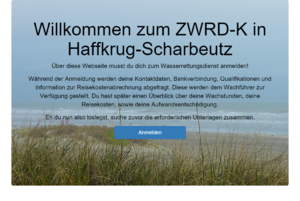

Personaldaten

Dort musst Du deine Personaldaten eingeben. Die Pflichtfelder sind mit einem blauen Sternchen gekennzeichnet. Wenn Du alles ausgefüllt hast klickst Du auf weiter.
Kontaktdaten
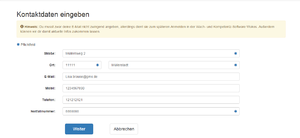
Auf der 2. Seite werden deine Kontaktdaten abgefragt, Handynummer, Adresse usw. Dort musst Du auch wieder die Pflichtfelder ausfüllen.Deine Email musst Du nicht zwingend angeben, aber sie dient zum späteren Anmelden in der Wach- und Kompetenz Software Wukos. Außerdem können wir durch sie dir Infos zukommen lassen. Ganz wichtig ist außerdem deine Notfallnummer, damit wir im Notfall wissen, wen wir erreichen können.
Wenn du mit allen Pflichtfeldern fertig bist, klickst du auf weiter.
Bankdaten
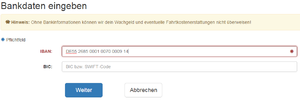
Auf dieser Seite musst Du deine Bankdaten angeben, damit wir dir deine Wachkosten und eventuell anfallende Fahrtkosten erstatten und zukommen lassen können.
Qualifikationen
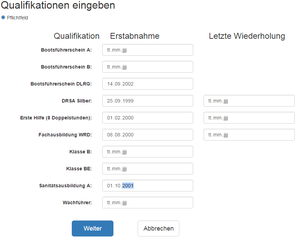
Nun geht es um deine Qualifikationen. Diese Seite musst Du nicht ausfüllen, weil es keine Pflichtfelder gibt. Es wäre aber trotzdem hilfreich für den Zuständigen an der Küste. Du hast die Möglichkeit entweder die Daten per Tastatur selber zuschreiben oder du klickst mit deiner linken Maustaste auf die Pfeile, (die entstehen wenn du das Feld anklickst) und das solange, bis deine gewünschte Zahl erscheint.
Reisedaten
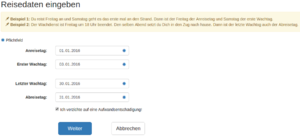
Deine Reisedaten gibst du auf dieser Seite an. Du musst einmal deinen Anreisetag, deinen ersten Wachtag und deinen letzten Wachtag und Abreisetag angeben. Im Beispiel ist nochmal erklärt, was du angeben musst wenn z.B. dein Anreisetag nicht dein Erster Wachtag sein wird.
Verkehrsmittel angeben
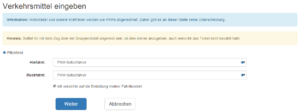
Hier musst Du angeben wie du zum Ziel kommst und wie Du nach Hause fährst. Es gibt 2 Infos, die Du dir durchlesen solltest. Zum Beispiel wenn Du mit dem Motorrad kommst, dann wird das wie ein normaler PKW abgerechnet.
Willst du auf die Erstattung der Fahrkosten verzichten, kannst du hier einen Haken setzen und du brauchst keine weiteren Angaben machen.
PKW Selbstfahrer
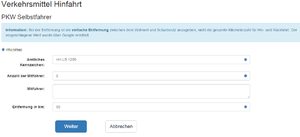
Wenn Du zum Beispiel selber fährst, musst Du angeben wie dein Kennzeichen lautet, ob und wie viele Du mitnimmst und wie weit Du fahren musst (in Kilometer).
PKW Mitfahrer
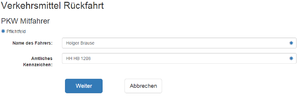
Und angenommen Du wirst auf der Heimreise mitgenommen, dann musst Du auf Seite 9 angeben wer dich mitnimmt und wie das Kennzeichen lautet.
Einzelticket öffentliche Verkehrsmittel
Bei einem Einzelticket für Hin- und Rückfahrt wird der Ticketpreis nur einmalig bei der Hinfahrt in Wukos angegeben. Habt ihr 2 getrennte Tickets für die Hin- und Rückfahrt, könnt ihr die Beträge aufteilen. Die Tickets müsst ihr beim Wachführer vorzeigen, der eine Kopie als Beleg macht.
Gruppenticket öffentliche Verkehrsmittel
Bei einem Gruppenticket gilt für Hin- und Rückfahrt das Gleiche wie bei Einzelztickets. Der Unterschied liegt darin, dass bei einem Gruppenticket der Zahlende die Mitfahrer angibt. Die Mitreisenden tragen auch Gruppenticket ein, aber kein Ticketpreis.
Fertig stellen
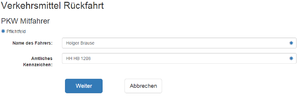
Dir werden am Ende jetzt nochmal alle Daten gezeigt, damit Du welche noch eventuell ändern kannst. Wenn alles stimmt, dann kannst Du unten auf den Button „Daten senden“ klicken.
Tutorial bei Youtube
Für die Anmeldung zum Wachtermin an der Wache haben wir ein Video bei Youtube eingestellt: Video: Wukos - ZWRD-K Anmeldung an der Wache